
Photo by
koheis_2
【IT】Windows端末上のVSCodeよりLinuxへSSH-Keyでアクセス
皆さま
こんにちは
今日は、Windows端末にインストールされた
VScodeからLinuxサーバへRemote-SSH接続する際に
SSH-Keyを用いてパスワードなしアクセスできる様にします。
Windows10のSSHを利用します。
コマンドプロンプトより
SSH-Keyを作成します。
C:\Users\test1234\.ssh>ssh-keygen
Generating public/private rsa key pair.
Enter file in which to save the key (C:\Users\test1234/.ssh/id_rsa):
Enter passphrase (empty for no passphrase):
Enter same passphrase again:
Your identification has been saved in C:\Users\test1234/.ssh/id_rsa.
Your public key has been saved in C:\Users\test1234/.ssh/id_rsa.pub.
The key fingerprint is:
SHA256:4j/xxxxxxxxxxxxxxxxxxxxxxxxxxxxxxxxxx test1234@WinPC
The key's randomart image is:
+---[RSA 3072]----+
|oo+ oooooooo |
|oo+ oooooooo |
|oo+ oooooooo |
|oo+ oooooooo |
|oo+ oooooooo |
|oo+ oooooooo |
|oo+ oooooooo |
|oo+ oooooooo |
|oo+ oooooooo |
+----[SHA256]-----+Windows端末の.ssh配下に作成された'id_rsa.pub'をLinuxサーバの
ログインユーザの.ssh配下に配置します。
Windows端末の公開鍵をLinuxサーバへ反映します。
$ mkdir .ssh
$ chmod 700 .ssh
$ mv id_rsa.pub .ssh/
$ cat id_rsa.pub >>authorized_keys
$ chmod 600 authorized_keys
$ rm id_rsa.pubWindows端末上のVScodeのRemote-SSHの設定を行います。
(注:画面はMac版です)
VSCodeのリモートエクスプレスのSSHの設定(歯車)をクリックして
設定ファイルを開きます。

検索スペースで「/Users/xxxx/.ssh/config」等のssh接続のConfigファイルを開きます。(ファイル名は、環境により異なります)
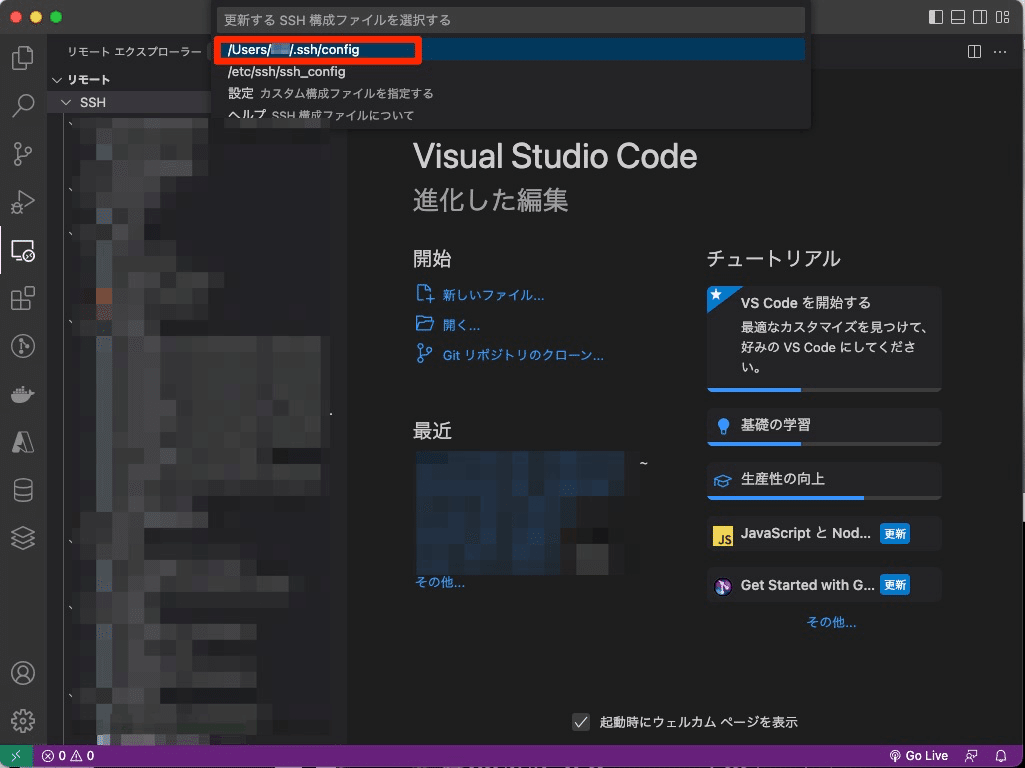
configファイルに
Host (名前)
HostName (IPアドレス)
User ユーザ名
Port 22
IdentityFile C:\Users\xxxxxx\.ssh\(SSHkeyの秘密鍵のファイル名)
で設定し保存します。

あとは、VSCodeを開き直して対象のLinuxサーバへログインすれば
SSH-Key(パスワードなし)でログイン出来ます。
では
